Ubuntu不得不分享的24条使用经验
Ubuntu命令大全Ubuntu技巧(转)
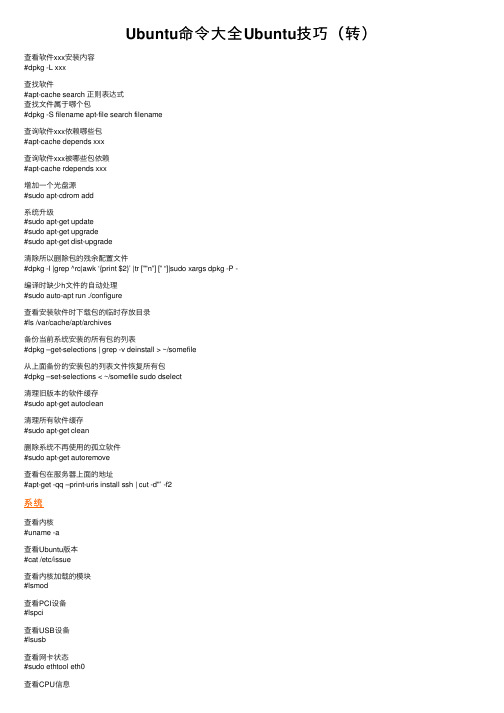
Ubuntu命令⼤全Ubuntu技巧(转)查看软件xxx安装内容#dpkg -L xxx查找软件#apt-cache search 正则表达式查找⽂件属于哪个包#dpkg -S filename apt-file search filename查询软件xxx依赖哪些包#apt-cache depends xxx查询软件xxx被哪些包依赖#apt-cache rdepends xxx增加⼀个光盘源#sudo apt-cdrom add系统升级#sudo apt-get update#sudo apt-get upgrade#sudo apt-get dist-upgrade清除所以删除包的残余配置⽂件#dpkg -l |grep ^rc|awk ‘{print $2}’ |tr [”"n”] [” “]|sudo xargs dpkg -P -编译时缺少h⽂件的⾃动处理#sudo auto-apt run ./configure查看安装软件时下载包的临时存放⽬录#ls /var/cache/apt/archives备份当前系统安装的所有包的列表#dpkg –get-selections | grep -v deinstall > ~/somefile从上⾯备份的安装包的列表⽂件恢复所有包#dpkg –set-selections < ~/somefile sudo dselect清理旧版本的软件缓存#sudo apt-get autoclean清理所有软件缓存#sudo apt-get clean删除系统不再使⽤的孤⽴软件#sudo apt-get autoremove查看包在服务器上⾯的地址#apt-get -qq –print-uris install ssh | cut -d"’ -f2系统查看内核#uname -a查看Ubuntu版本#cat /etc/issue查看内核加载的模块#lsmod查看PCI设备#lspci查看USB设备#lsusb查看⽹卡状态#sudo ethtool eth0查看CPU信息#cat /proc/cpuinfo显⽰当前硬件信息#lshw硬盘查看硬盘的分区#sudo fdisk -l查看IDE硬盘信息#sudo hdparm -i /dev/hda查看STAT硬盘信息#sudo hdparm -I /dev/sda或#sudo apt-get install blktool#sudo blktool /dev/sda id查看硬盘剩余空间#df -h#df -H查看⽬录占⽤空间#du -hs ⽬录名优盘没法卸载#sync fuser -km /media/usbdisk内存查看当前的内存使⽤情况#free -m进程查看当前有哪些进程#ps -A中⽌⼀个进程#kill 进程号(就是ps -A中的第⼀列的数字) 或者 killall 进程名强制中⽌⼀个进程(在上⾯进程中⽌不成功的时候使⽤)#kill -9 进程号或者 killall -9 进程名图形⽅式中⽌⼀个程序#xkill 出现骷髅标志的⿏标,点击需要中⽌的程序即可查看当前进程的实时状况#top查看进程打开的⽂件#lsof -pADSL 配置 ADSL#sudo pppoeconfADSL⼿⼯拨号#sudo pon dsl-provider激活 ADSL#sudo /etc/ppp/pppoe_on_boot断开 ADSL#sudo poff查看拨号⽇志#sudo plog⽹络根据IP查⽹卡地址#arping IP地址查看当前IP地址#ifconfig eth0 |awk ‘/inet/ {split($2,x,”:”);print x[2]}’查看当前外⽹的IP地址#w3m -no-cookie |grep-o‘[0-9]"{1,3"}".[0-9]"{1,3"}".[0-9]"{1,3"}".[0-9]"{1,3"}’#w3m -no-cookie |grep-o’[0-9]"{1,3"}".[0-9]"{1,3"}".[0-9]"{1,3"}".[0-9]"{1,3"}’#w3m -no-cookie -dump |grep -o’[0-9]"{1,3"}".[0-9]"{1,3"}".[0-9]"{1,3"}".[0-9]"{1,3"}’查看当前监听80端⼝的程序#lsof -i :80查看当前⽹卡的物理地址#arp -a | awk ‘{print $4}’ ifconfig eth0 | head -1 | awk ‘{print $5}’⽴即让⽹络⽀持nat#sudo echo 1 > /proc/sys/net/ipv4/ip_forward#sudo iptables -t nat -I POSTROUTING -j MASQUERADE查看路由信息#netstat -rn sudo route -n⼿⼯增加删除⼀条路由#sudo route add -net 192.168.0.0 netmask 255.255.255.0 gw 172.16.0.1#sudo route del -net 192.168.0.0 netmask 255.255.255.0 gw 172.16.0.1修改⽹卡MAC地址的⽅法#sudo ifconfig eth0 down 关闭⽹卡#sudo ifconfig eth0 hw ether 00:AA:BB:CC:DD:EE 然后改地址#sudo ifconfig eth0 up 然后启动⽹卡统计当前IP连接的个数#netstat -na|grep ESTABLISHED|awk ‘{print $5}’|awk -F: ‘{print $1}’|sort|uniq -c|sort -r -n#netstat -na|grep SYN|awk ‘{print $5}’|awk -F: ‘{print $1}’|sort|uniq -c|sort -r -n统计当前20000个IP包中⼤于100个IP包的IP地址#tcpdump -tnn -c 20000 -i eth0 | awk -F “.” ‘{print $1″.”$2″.”$3″.”$4}’ | sort | uniq -c | sort -nr | awk ‘ $1 > 100 ‘屏蔽IPV6#echo “blacklist ipv6″ | sudo tee /etc/modprobe.d/blacklist-ipv6服务添加⼀个服务#sudo update-rc.d 服务名 defaults 99删除⼀个服务#sudo update-rc.d 服务名 remove临时重启⼀个服务#/etc/init.d/服务名 restart临时关闭⼀个服务#/etc/init.d/服务名 stop临时启动⼀个服务#/etc/init.d/服务名 start设置配置默认Java使⽤哪个#sudo update-alternatives –config java修改⽤户资料#sudo chfn userid修改系统登录信息#sudo vim /etc/motd中⽂转换⽂件名由GBK为UTF8#sudo apt-get install convmv convmv -r -f cp936 -t utf8 –notest –nosmart *批量转换src⽬录下的所有⽂件内容由GBK到UTF8#find src -type d -exec mkdir -p utf8/{} "; find src -type f -exec iconv -f GBK -t UTF-8 {} -o utf8/{} "; mv utf8/* src rm -fr utf8转换⽂件内容由GBK到UTF8#iconv -f gbk -t utf8 $i > newfile转换 mp3 标签编码#sudo apt-get install python-mutagen find . -iname “*.mp3” -execdir mid3iconv -e GBK {} ";控制台下显⽰中⽂#sudo apt-get install zhcon 使⽤时,输⼊zhcon即可⽂件快速查找某个⽂件#whereis filename#find ⽬录 -name ⽂件名查看⽂件类型#file filename显⽰xxx⽂件倒数6⾏的内容#tail -n 6 xxx让tail不停地读地最新的内容#tail -n 10 -f /var/log/apache2/access.log查看⽂件中间的第五⾏(含)到第10⾏(含)的内容#sed -n ‘5,10p’ /var/log/apache2/access.log查找包含xxx字符串的⽂件#grep -l -r xxx .全盘搜索⽂件(桌⾯可视化)gnome-search-tool查找关于xxx的命令#apropos xxx man -k xxx通过ssh传输⽂件#scp -rp /path/filenameusername@remoteIP:/path#将本地⽂件拷贝到服务器上#scp -rpusername@remoteIP:/path/filename/path#将远程⽂件从服务器下载到本地查看某个⽂件被哪些应⽤程序读写#lsof ⽂件名把所有⽂件的后辍由rm改为rmvb#rename ’s/.rm$/.rmvb/’ *把所有⽂件名中的⼤写改为⼩写#rename ‘tr/A-Z/a-z/’ *删除特殊⽂件名的⽂件,如⽂件名:–help.txt#rm — –help.txt 或者 rm ./–help.txt查看当前⽬录的⼦⽬录#ls -d */. 或 echo */.将当前⽬录下最近30天访问过的⽂件移动到上级back⽬录#find . -type f -atime -30 -exec mv {} ../back ";将当前⽬录下最近2⼩时到8⼩时之内的⽂件显⽰出来#find . -mmin +120 -mmin -480 -exec more {} ";删除修改时间在30天之前的所有⽂件#find . -type f -mtime +30 -mtime -3600 -exec rm {} ";查找guest⽤户的以avi或者rm结尾的⽂件并删除掉#find . -name ‘*.avi’ -o -name ‘*.rm’ -user ‘guest’ -exec rm {} ";查找的不以java和xml结尾,并7天没有使⽤的⽂件删除掉#find . ! -name *.java ! -name ‘*.xml’ -atime +7 -exec rm {} ";统计当前⽂件个数#ls /usr/bin|wc -w统计当前⽬录个数#ls -l /usr/bin|grep ^d|wc -l显⽰当前⽬录下2006-01-01的⽂件名#ls -l |grep 2006-01-01 |awk ‘{print $8}’FTP上传下载⽂件⼯具-filezilla#sudo apt-get install filezillafilezilla⽆法列出中⽂⽬录?站点->字符集->⾃定义->输⼊:GBK本地中⽂界⾯1)下载filezilla中⽂包到本地⽬录,如~/2)#unrar x Filezilla3_zhCN.rar3) 如果你没有unrar的话,请先安装rar和unrar#sudo apt-get install rar unrar#sudo ln -f /usr/bin/rar /usr/bin/unrar4)先备份原来的语⾔包,再安装;实际就是拷贝⼀个语⾔包。
Ubuntu中文手册_第八章:Ubuntu 小技巧

UbuntuManual:Ubuntu 小技巧出自Ubuntu中文∙UbuntuManual导航发行版升级Ubuntu 软件包管理Ubuntu下的 Linux 内核Ubuntu 小技巧编程GnuPG Ubuntu 技术支持附录目录[隐藏]∙ 1 第 8 章 - Ubuntu 小技巧o 1.1 启动系统▪ 1.1.1 “我忘记了 root 密码!”(一)▪ 1.1.2 “我忘记了 root 密码!”(二)▪ 1.1.3 无法启动系统▪ 1.1.4 “我不想直接启动到 X!”▪ 1.1.5 其它用于启动提示符的技巧▪ 1.1.6 设置 GRUB 启动参数o 1.2 活动记录▪ 1.2.1 记录shell活动▪ 1.2.2 记录X活动o 1.3 拷贝及创建子目录▪ 1.3.1 拷贝整个子目录的基本命令▪ 1.3.2 cp▪ 1.3.3 tar▪ 1.3.4 pax▪ 1.3.5 cpio▪ 1.3.6 afioo 1.4 差异备份与数据同步▪ 1.4.1 使用rdiff进行差异备份▪ 1.4.2 使用pdumpfs进行每日备份▪ 1.4.3 使用RCS进行定期差异备份o 1.5 系统冻结恢复▪ 1.5.1 中止一个进程▪ 1.5.2 Alt-SysRqo 1.6 记住这些可爱的小命令▪ 1.6.1 Pager▪ 1.6.2 释放内存▪ 1.6.3 设定时间(BIOS)▪ 1.6.4 设定时间(NTP)▪ 1.6.4.1 拥有永久Internet连接的系统设置时间▪ 1.6.4.2 偶尔进行Internet连接的系统设置时间▪ 1.6.5 如何禁用屏幕保护程序▪ 1.6.6 搜索系统管理数据库▪ 1.6.7 禁用声音(响铃)▪ 1.6.8 控制台上的错误信息▪ 1.6.9 正确设置控制台类型▪ 1.6.10 恢复控制台的健壮性▪ 1.6.11 将DOS下的文本文件转换为Unix类型▪ 1.6.12 使用 recode 转化文本文件▪ 1.6.13 正规表达式的置换▪ 1.6.14 使用脚本来编辑文件▪ 1.6.15 提取源文件修改部分合并到更新包▪ 1.6.16 分割大文件▪ 1.6.17 从文本格式的表格中抽取数据▪ 1.6.18 精巧的管道命令辅助脚本▪ 1.6.19 循环每一个文件的脚本片段▪ 1.6.20 短小的Perl脚本▪ 1.6.21 从网页上获取文本或邮件列表文档▪ 1.6.22 打印网页▪ 1.6.23 打印帮助页面▪ 1.6.24 合并两个 PostScript 或 PDF 文件▪ 1.6.25 命令耗时▪ 1.6.26 nice命令▪ 1.6.27 日程安排(cron,at)▪ 1.6.28 用screen来定制控制台▪ 1.6.28.1 远程访问方案▪ 1.6.28.2 典型的screen命令▪ 1.6.28.3 screen会话中的退格键和Ctrl-H▪ 1.6.28.4 X下与screen等价的程序▪ 1.6.29 网络测试基础▪ 1.6.30 从本地缓冲池中清空(flush)邮件▪ 1.6.31 删除本地缓冲池中的冻结邮件▪ 1.6.32 再分发 mbox 中的信件▪ 1.6.33 清空文件内容▪ 1.6.34 空文件▪ 1.6.35 chroot▪ 1.6.35.1 用 chroot 来运行不同版本的 Ubuntu▪ 1.6.35.2 设置chroot登录▪ 1.6.35.3 配置chroot下的X▪ 1.6.35.4 使用chroot来运行其它发行版▪ 1.6.35.5 使用chroot来编译软件包▪ 1.6.36 怎样检查硬链接▪ 1.6.37 mount硬盘上的镜像文件▪ 1.6.38 Samba▪ 1.6.39 外来文件系统的操作工具o 1.7 需要注意的典型错误▪ 1.7.1 rm -rf .*▪ 1.7.2 rm /etc/passwd[编辑]第 8 章 - Ubuntu 小技巧[编辑]启动系统关于系统启动提示的详细信息请参见 LDP BootPrompt-HOWTO。
ubuntu使用方法与技巧
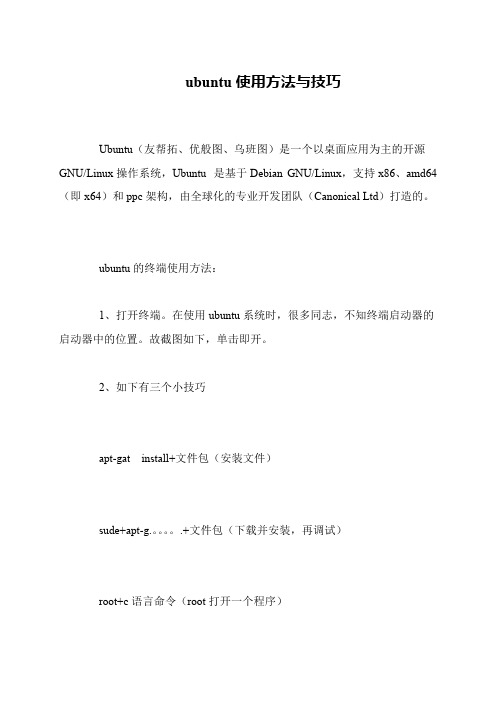
ubuntu 使用方法与技巧
Ubuntu(友帮拓、优般图、乌班图)是一个以桌面应用为主的开源 GNU/Linux 操作系统,Ubuntu 是基于 Debian GNU/Linux,支持 x86、amd64 (即 x64)和 ppc 架构,由全球化的专业开发团队(Cano使用 ubuntu 系统时,很多同志,不知终端启动器的 启动器中的位置。故截图如下,单击即开。 2、如下有三个小技巧 apt-gat install+文件包(安装文件) sude+apt-g.。。。。.+文件包(下载并安装,再调试) root+c 语言命令(root 打开一个程序)
3、注意,无论是否使用终端访问需 root 权限才可浏览的文件,都要 使用 roo; 4、当然,一些问题可以在,终端上解决,但是,需要懂得在这方面 的知识;在某些 ubuntu 系统的高级选项中会有说明;但不是全部,由于本人 的电脑就没有,故不详细说明; 5、总结来说,终端有打开软件,下载资源,调试系统,三个作用; 6、最后,希望大家能坚守在 ubuntu 系统的共同"战线"上,和平友 爱的使用它吧!
Ubuntu使用指南

Ubuntu使⽤指南Ubuntu使⽤指南2009年07⽉09⽇星期四 10:52刚安装好的系统,汉化不完全、没有中⽂输⼊法、不能播放mp3和⼀些视频⽂件,不要紧,只要连上宽带⽹络,这⼀切都可以很快解决。
1、更换软件源及安全更新1)单击菜单“System(系统)—系统管理(Administration)—软件源(Software Sources)”;输⼊安装系统时设置的密码并点击“OK”按钮。
进⼊Software Sources对话框。
2)在“Ubuntu软件”标签单击“Download from(下载⾃)”右侧的列表框,选择“Other...(其它)”进⼊Choose a Download Server(选择下载服务器)对话框,点击“Select best Server(选择最佳服务器)”,系统将通过⼀系列测试来帮你确定最佳的镜像服务器,测试结束后,点“选择服务器”,再点“关闭”,系统提⽰“可⽤软件信息已过时;你必须重载可⽤软件信息,以安装软件和从新增或者改变的源更新”时,点“重新载⼊”,系统将校验软件库⾥全新、已删除或已升级的软件包,刷新完毕,将⾃动弹出更新管理器,点“安装更新”。
当更新完毕,更新管理器提⽰“您的系统已为最新”时,关闭更新管理器,按提⽰重启Firefox 浏览器或重启系统。
2、安装Ubuntu TweakUbuntu Tweak是⼀款专门为Ubuntu(GNOME桌⾯)准备的配置⼯具,类似Windows 下的超级兔⼦魔法设置。
它可以在图形界⾯设置对系统进⾏⼀些设置。
项⽬主页:/doc/b7619b8c84868762caaed518.html下载.deb⽂件后,双击⽂件即可安装。
安装后可以在“应⽤程序”菜单—“系统⼯具”中打开Ubuntu Tweak。
3、添加第三⽅软件源及安装受限程序打开“Ubuntu Tweak”,点击“应⽤程序—第三⽅源”,点击“解锁”——输⼊密码——点击“认证”,选中“Ubuntu Tweak”、“Medibuntu”,然后点“刷新”,提⽰“可⽤软件的信息已经过时”时点击“是”以便重新载⼊可⽤软件的信息。
Ubuntu详解及使用教程
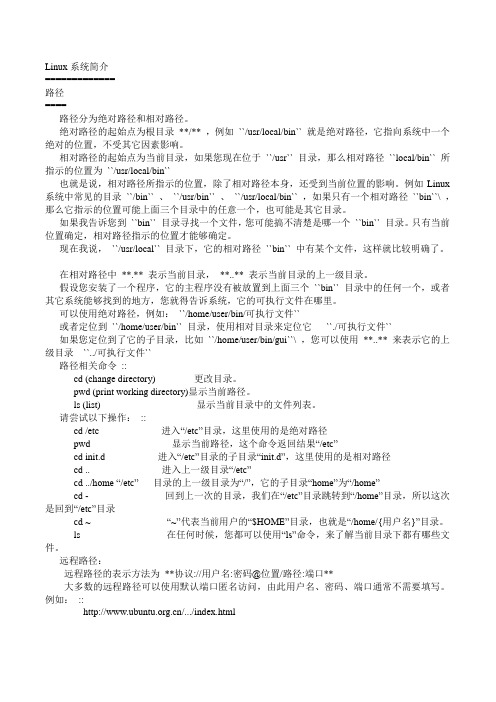
Linux系统简介=============路径====路径分为绝对路径和相对路径。
绝对路径的起始点为根目录**/** ,例如``/usr/local/bin`` 就是绝对路径,它指向系统中一个绝对的位置,不受其它因素影响。
相对路径的起始点为当前目录,如果您现在位于``/usr`` 目录,那么相对路径``local/bin`` 所指示的位置为``/usr/local/bin``也就是说,相对路径所指示的位置,除了相对路径本身,还受到当前位置的影响。
例如Linux 系统中常见的目录``/bin`` 、``/usr/bin`` 、``/usr/local/bin`` ,如果只有一个相对路径``bin``\ ,那么它指示的位置可能上面三个目录中的任意一个,也可能是其它目录。
如果我告诉您到``bin`` 目录寻找一个文件,您可能搞不清楚是哪一个``bin`` 目录。
只有当前位置确定,相对路径指示的位置才能够确定。
现在我说,``/usr/local`` 目录下,它的相对路径``bin`` 中有某个文件,这样就比较明确了。
在相对路径中**.** 表示当前目录,**..** 表示当前目录的上一级目录。
假设您安装了一个程序,它的主程序没有被放置到上面三个``bin`` 目录中的任何一个,或者其它系统能够找到的地方,您就得告诉系统,它的可执行文件在哪里。
可以使用绝对路径,例如:``/home/user/bin/可执行文件``或者定位到``/home/user/bin`` 目录,使用相对目录来定位它``./可执行文件``如果您定位到了它的子目录,比如``/home/user/bin/gui``\ ,您可以使用**..** 来表示它的上级目录``../可执行文件``路径相关命令::cd (change directory) 更改目录。
pwd (print working directory)显示当前路径。
ls (list) 显示当前目录中的文件列表。
Ubuntu_入门学习图文全攻略

Ubuntu 入门学习图文全攻略!将工作环境迁移到 Linux[ 技术教程 ] [ 转载自 IBM ]随着 Linux 操作系统桌面体验的日趋完善,越来越多的人希望尝试将工作平台迁移到免费正版的 Linux 之上。
Linux系统提供了绝大多数日常工作所需的工具和支持,但由于界面差异和使用习惯等原因,很多功能并不能被新用户迅速发现并掌握 . 本文面向初次迁移到 Linux 平台并希望使用图形模式工作的用户,从日常工作需要的角度出发,以Ubuntu 9.04(gNome) 为例,讲解大多数常用功能在 Linux 下的配置与应用。
本文旨在帮助普通用户简单快速的在 Linux 上建立起日常工作环境,以达到和 Windows 相同或类似的用户体验,因此文中有意避免通过命令行和修改配置文件的方法 ( 虽然大多情况下这些方法更加高效强大 ) 来配置系统,而尽可能的使用图形界面完成设置。
看上去有悖于经典的 Linux 使用方法,但对 Windows 用户来说,这无疑是一种最为快速平滑的过度方式,当您可以的在 Linux 上得心应手的工作之后,将有更充足的时间去深入挖掘和体会 Linux 的独特魅力。
我们选用基于 Gnome 的 32bit Ubuntu( 音:乌班图 )9.04 作为本次平台迁移尝试的目标。
Ubuntu 是一个以桌面应用为主的 Linux 操作系统,为用户带来了丰富的桌面体验,同时有着良好的硬件支持性和较快的更新速度。
[ 下载 Ubuntu 操作系统 ] 本文假设您已经安装好了最新的 Ubuntu,并已经顺利启动。
Ubuntu 可以非常便利的接入网络,它能识别绝大多数网卡并自动安装驱动程序 ( 实际上,如果机器是接通网络的,Ubuntu 在系统的安装过程中就已经连入了互联网 )。
网络的连接与选择我们可以屏幕上方的任务栏里点击网络链接图标,系统会列出当前可以找到的所有网络 ( 包括无线 ) 资源,我们可以很方便的选择当前网络并进行配置。
Ubuntu学习笔记

常件问题教程1.建议安装在虚拟机上,安全方便。
而且现在流行的UEFI+GPT预装Win8系统的机器是不能直接安装ubuntu的,安装比较麻烦。
安装的时候磁盘的划分是重点,要多研究。
Centos安装的时候如果磁盘较大会自动创建分区,包括常用的,如果比较小,就只有跟分区和swap分区,需要自己手动创建。
2.安装的时候建议使用VM,virtualPC虽然免费但是不是很好用,个人这么觉得。
3.ubuntu命令行模式和图形界面切换(1)按ALT+CTRL+F1切换到字符界面(Linux实体机)如果是VMware虚拟机安装的Linux系统,则切换到字符界面的时候需要以下操作按下ALT+CTRL+SPACE(空格),ALT+CTRL不松开,再按F1。
这样就可以切换到字符界面了。
(2)按ALT+CTRL+F7切换到图形界面(Linux实体机)如果是VMware虚拟机安装的Linux系统,则切换到图形界面的时候需要以下操作按下ALT+CTRL+SPACE(空格),ALT+CTRL不松开,再按F7。
这样就可以切换到图形界面了。
在Linux中一般有ALT+CTRL+F1----F6为字符终端(字符界面),ALT+CTRL+F7为图形界面。
不同的发行版本可能有一些差别,但切换方法都是一样的。
可以自己试试就可以知道哪些是字符终端,哪些是图形界面。
如果想Ubuntu在每次启动到command prompt,可以输入以下指令:$echo“false”|sudo tee/etc/X11/default-display-manager当下次开机时,就会以命令行模式启动(text模式,字符界面登录),如果想变回图形界面启动(X windows启动),可以輸入:$echo“/usr/sbin/gdm”|sudo tee/etc/X11/default-display-manager如果在Ubuntn以命令行模式启动,在字符终端想回到图形界面的话只需以下命令: $startx4.ubuntu12.04打开终端方法(1)使用ctrl+alt+t。
乌班图(Ubuntu)命令使用技巧

前言下面的命令大都需要在控制台 / 终端 / shell下输入。
控制台, 终端, 和 shell意味着同样一件事 - 一个命令行界面,他可以用来控制系统。
打开一个控制台:应用程序 --> 附件 --> 终端任何一个使用 'sudo' 作为前缀的命令都需要拥有管理员(或 root) 访问权限。
所以你会被提示输入你自己的密码。
安装升级查看软件xx x安装内容dpkg -L xxx查找软件库中的软件apt-cachesearch正则表达式或aptitu de search软件包显示系统安装包的统计信息apt-cachestats显示系统全部可用包的名称apt-cachepkgnam es显示包的信息apt-cacheshow k3b查找文件属于哪个包dpkg -S filena meapt-file search filena me查看已经安装了哪些包dpkg -l也可用dpkg -l | less翻页查看查询软件xx x依赖哪些包apt-cachedepend s xxx查询软件xx x被哪些包依赖apt-cacherdepen ds xxx增加一个光盘源sudo apt-cdromadd系统更新sudo apt-get update (这一步更新包列表)sudo apt-get dist-upgrad e (这一步安装所有可用更新)或者sudo apt-get upgrad e (这一步安装应用程序更新,不安装新内核等)清除所有已删除包的残馀配置文件dpkg -l |grep ^rc|awk '{print$2}' |sudo xargsdpkg -P如果报如下错误,证明你的系统中没有残留配置文件了,无须担心。
dpkg: --purgeneedsat leastone packag e name argume ntType dpkg --help for help aboutinstal lingand deinst allin g packag es [*];Use `dselec t' or `aptitu de' for user-friend ly packag e manage ment; Type dpkg -Dhelpfor a list of dpkg debugflag values;Type dpkg --force-help for a list of forcin g option s;Type dpkg-deb --help for help aboutmanipu latin g *.deb files; Type dpkg --licens e for copyri ght licens e and lack of warran ty (GNU GPL) [*].Option s marked[*] produc e a lot of output- pipe it throug h `less' or `more' !编译时缺少h文件的自动处理sudo auto-apt run ./config ure查看安装软件时下载包的临时存放目录ls /var/cache/apt/archiv es备份当前系统安装的所有包的列表dpkg --get-select ions| grep -v deinst all > ~/somefi le从上面备份的安装包的列表文件恢复所有包dpkg --set-select ions< ~/somefi lesudo dselec t清理旧版本的软件缓存sudo apt-get autocl ean清理所有软件缓存sudo apt-get clean删除系统不再使用的孤立软件sudo apt-get autore move如果使用sudo apt-get autore move--purge的话会把这些孤立软件的残留配置文件也一并移除查看包在服务器上面的地址apt-get -qq --print-uris instal l ssh | cut -d\' -f2彻底删除Gn omesudo apt-get --purgeremove liborb it2彻底删除KD Esudo apt-get --purgeremove libqt3-mt libqtc ore4一键安装 LAMP 服务sudo taskse l instal l lamp-server删除旧内核sudo aptitu de purge~ilinux-image-.*\(\!`uname-r`\)导入ppa源的key值#W: GPG签名验证错误:unch jaunty Releas e: 由于没有公钥,下列签名无法进行验证: NO_PUB KEY 5126890CDCC7AFE0sudo apt-key adv --recv-keys --keyser ver keyser ver.ubunt 5126890CDCC7AFE0 #5126890CDCC7AFE0替换为你需要导入的K ey值增加 add-apt-reposi tory命令sudo apt-get instal l softwa re-proper ties-common增加一个pp a源sudo add-apt-reposi toryppa:user/ppa-name#使用 ppa 的地址替换ppa:user/ppa-name添加163镜像源sudo add-apt-reposi tory"deb http://mirror /ubuntu/ `lsb_re lease -cs` main restri cteduniver se multiv erse"sudo add-apt-reposi tory"deb http://mirror /ubuntu/ `lsb_re lease -cs`-update s main restri cteduniver se multiv erse"sudo add-apt-reposi tory"deb http://mirror /ubuntu/ `lsb_re lease -cs`-securi ty main restri cteduniver se multiv erse"系统升级1这里指的是版本间的升级,例如 9.04=>10.04。
安装Ubuntu后必须要做的20件事情

#1 不喜欢Unity?切换到Ubuntu gnome 经典桌面注销unity桌面环境,然后选择登录环境为“经典桌面”即可进入。
若是你喜欢Unity,可是你的显卡不给力3D不支持,怎么办呢?安装Unity-2D:sudo apt-add-ppa repository: unity-2d-team/unity-2d-dailysudo apt-get updatesudo apt-get install qt-unity-default-settings#2 安装更新Ubuntu最新版本,并不意味着你的软件是最新版本,对吧?升级你的软件版本:sudo apt-get update && sudo apt-get upgrade#3 安装Ubuntu TweakUbuntu Tweak是最给力的ubuntu设置工具之一。
安装它,很简单:sudo add-apt-repository ppa:tualatrix/ppasudo apt-get updatesudo apt-get install ubuntu-tweak#4 添加Medibuntu仓库源,激活Canonical伙伴软件Medibuntu是一些必要的但是不能封装在Ubuntu中的软件,比如win32codec,google-earth,opera等等。
sudo apt-get install medibuntu#5 安装sambasamba服务器安装后,就可以与你所在的网络中的其他同学共享文件了。
sudo apt-get install samba#6 安装媒体工具首先安装vlc–强大的东东sudo apt-get install vlc还需要安装一些常用的编码sudo apt-get install non-free-codecs libxine1-ffmpeg gxine mencoder libmpcdec3 libq uicktime1 flac faac faad sox ffmpeg2theora libmpeg2-4uudeview flac libmpeg3-1 mpeg3-utils mpegdemux liba52-dev mpeg2dec vorbis-tools id3v2 mpg321 mpg123 libflac++6 ffmpeg libmp4v2-0totem-mozilla icedax tagtool easytag id3tool lame nautilus-script-audio-convert libma d0 libjpeg-progs若需要支持DVD,则sudo apt-get install libdvdcss2 && sudo /usr/share/doc/libdvdread4/./install-css.sh还需要Flash支持啊,虽然你恨它,可是没它真有点不行!在Ubuntu软件中心搜索安装即可!64位系统的同学可以使用命令安装sudo add-apt-repository ppa:sevenmachines/flashsudo apt-get updatesudo apt-get install flashplugin64-installer#7 想玩WOW,CS吗?安装PlayOnLinux!sudo apt-get install playonlinux#8 想玩其他游戏?PlayDeb!!可以添加Playdeb源/install_deb/playdeb_0.3-1~getdeb1_all.deb然后,可以点击playdeb上的软件就可以一键安装!#9 XMBC–强大的媒体中心无需多言,命令安装:sudo add-apt-repository ppa:team-xbmcsudo apt-get updatesudo apt-get install xbmc#10 视频编辑–Openshot虽然系统自带的opentivi可以,但是openshot更好用!安装最新版本:sudo add-apt-repository ppa:jonoomph/openshot-edgesudo apt-get updatesudo apt-get install openshot openshot-doc#11 备份数据Deja Dup安装:sudo apt-get install deja-dup#12 安装BT客户端下载BT,比如各种文艺片,你懂的,我不看,但是看到同学们津津有味,嗯,提供客户端:@,Deluge客户端sudo add-apt-repository ppa:deluge-team/ppasudo apt-get updatesudo apt-get install deluge@,Vuze客户端sudo apt-get install vuze#13,安装ftp客户端Filezilla有网站/博客的同学,推荐FTP客户端。
ubuntu常见命令和用法

ubuntu常见命令和用法以下是 8 条关于“ubuntu 常见命令和用法”的内容:1. “嘿!apt-get 命令可太重要啦!比如说,你想安装个新软件,就像你想给自己添个新玩具似的,直接用 apt-get install 软件名就行啦!就像你说,apt-get install firefox ,那火狐浏览器不就乖乖装好了嘛!”2. “哇哦,cd 命令简直像个魔法钥匙呢!你想去哪个目录,就用它来打开那扇门呀!比如你想跑到/home 目录下,直接打 cd /home ,不就瞬间到啦!”3. “嘿哈,ls 命令就像个探照灯啊!你想看看当前目录里有啥,用它就行啦。
就跟你到了一个黑屋子,打开这个探照灯,啥都看得清呀,ls 一下,东西都一目了然啦!”4. “哎呀呀,mkdir 命令可厉害咯!你想要创建个新的目录,就像给自己盖个小房子一样,用 mkdir 目录名就行啦!比如说 mkdir myfolder ,你的专属小房子就盖好啦!”5. “哇塞,cp 命令可方便了!就好像你要把一个宝贝从这儿搬到那儿一样,用 cp 源文件目标位置。
就像 cp /newfolder ,文件就乖乖挪过去了呀!”6. “嘿哟,mv 命令也很有趣呀!想象一下把东西从一个地方挪到另一个地方,或者给它改个名字,这都能搞定呢!像 mv ,不就改名啦!”7. “哈哈,rm 命令可得小心用哦!它就像个小剪刀,能把不要的东西剪掉,但可别乱剪呀!比如 rm ,文件就被删掉咯!”8. “哇,sudo 命令就像给了你超级权限一样!有些重要操作,没它可不行呢!想想,你要当大 boss 啦,sudo 一下,大权在握呀!”我的观点结论就是:ubuntu 的这些常见命令用法简单又实用,只要掌握了它们,使用 ubuntu 系统就会变得轻而易举啦!。
Ubuntu 用户必须掌握的一些小技巧

Ubuntu 用户必须掌握的一些小技巧整理:张志宇2010.10.30安装* 查看软件xxx安装内容dpkg -L xxx* 查找软件apt-cache search 正则表达式* 查找文件属于哪个包dpkg -S filenameapt-file search filename* 查询软件xxx依赖哪些包apt-cache depends xxx* 查询软件xxx被哪些包依赖apt-cache rdepends xxx* 增加一个光盘源sudo apt-cdrom add* 系统升级sudo apt-get updatesudo apt-get upgradesudo apt-get dist-upgrade* 清除所以删除包的残余配置文件dpkg -l |grep ^rc|awk '{print $2}' |tr [[\n]] [[ ]]|sudo xargs dpkg -P -* 编译时缺少h文件的自动处理sudo auto-apt run ./configure* 查看安装软件时下载包的临时存放目录ls /var/cache/apt/archives* 备份当前系统安装的所有包的列表dpkg --get-selections | grep -v deinstall > ~/somefile* 从上面备份的安装包的列表文件恢复所有包dpkg --set-selections < ~/somefilesudo dselect* 清理旧版本的软件缓存sudo apt-get autoclean* 清理所有软件缓存sudo apt-get clean* 删除系统不再使用的孤立软件sudo apt-get autoremove查看包在服务器上面的地址apt-get -qq --print-uris install ssh | cut -d\' -f2* 查看内核uname -a* 查看Ubuntu版本cat /etc/issue或者sudo lsb_release -a* 查看内核加载的模块lsmod* 查看PCI设备lspci* 查看USB设备lsusb* 查看网卡状态sudo ethtool eth0* 查看CPU信息cat /proc/cpuinfo* 显示当前硬件信息lshw硬盘* 查看硬盘的分区sudo fdisk -l* 查看IDE硬盘信息sudo hdparm -i /dev/hda* 查看SATA硬盘信息sudo hdparm -I /dev/sda 或sudo apt-get install blktool sudo blktool /dev/sda id* 查看硬盘剩余空间df -hdf -H* 查看目录占用空间du -hs 目录名* 优盘没法卸载syncfuser -km /media/usbdisk内存* 查看当前的内存使用情况free -m* 查看当前有哪些进程ps -A中止一个进程kill 进程号(就是ps -A中的第一列的数字)或者killall 进程名* 强制中止一个进程(在上面进程中止不成功的时候使用)kill -9 进程号或者killall -9 进程名* 图形方式中止一个程序xkill 出现骷髅标志的鼠标,点击需要中止的程序即可* 查看当前进程的实时状况top* 查看进程打开的文件lsof -pADSL* 配置ADSLsudo pppoeconf* 防止ADSL 掉线在终端内sudo gedit /etc/network/interfaces复制下面内容完全覆盖即可# /etc/network/interfaces# This file describes the network interfaces available on your system # and how to activate them. For more information, see interfaces(5).# The loopback network interfaceauto loiface lo inet loopback# This is a list of hotpluggable network interfaces.# They will be activated automatically by the hotplug subsystem. mapping hotplugscrīpt grepmap eth1# The primary network interfaceiface eth1 inet staticaddress 10.0.0.139netmask 255.255.255.0network 10.0.0.0broadcast 10.0.0.255# dns-* options are implemented by the resolvconf package, if installed dns-nameservers 211.162.32.1 211.162.32.20dns-nameservers 是你的dns服务器地址,如果有路由器的同志可以打开路由器设置看看,把路由器上的默认dns服务器贴上。
Ubuntu几个实用小技巧
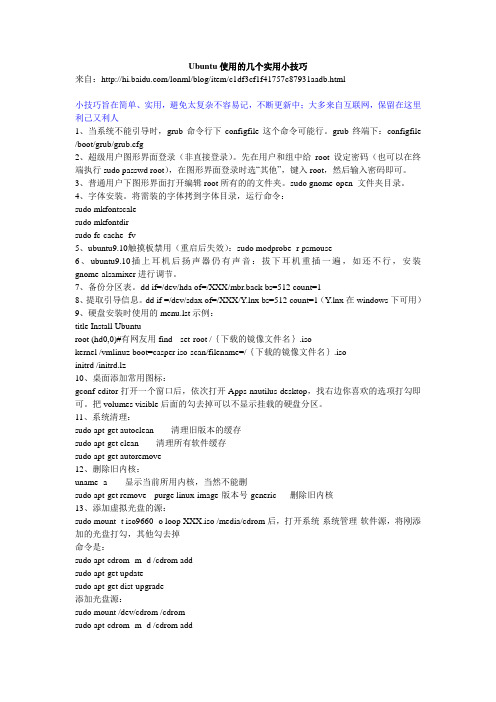
Ubuntu使用的几个实用小技巧来自:/lonml/blog/item/c1df3cf1f41757c87931aadb.html小技巧旨在简单、实用,避免太复杂不容易记,不断更新中;大多来自互联网,保留在这里利己又利人1、当系统不能引导时,grub命令行下configfile这个命令可能行。
grub终端下:configfile /boot/grub/grub.cfg2、超级用户图形界面登录(非直接登录)。
先在用户和组中给root设定密码(也可以在终端执行sudo passwd root),在图形界面登录时选“其他”,键入root,然后输入密码即可。
3、普通用户下图形界面打开编辑root所有的的文件夹。
sudo gnome-open 文件夹目录。
4、字体安装。
将需装的字体拷到字体目录,运行命令:sudo mkfontscalesudo mkfontdirsudo fc-cache -fv5、ubuntu9.10触摸板禁用(重启后失效):sudo modprobe -r psmouse6、ubuntu9.10插上耳机后扬声器仍有声音:拔下耳机重插一遍,如还不行,安装gnome-alsamixer进行调节。
7、备份分区表。
dd if=/dev/hda of=/XXX/mbr.back bs=512 count=18、提取引导信息。
dd if =/dev/sdax of=/XXX/Y.lnx bs=512 count=1(Y.lnx在windows下可用)9、硬盘安装时使用的menu.lst示例:title Install Ubunturoot (hd0,0)#有网友用find --set-root /{下载的镜像文件名}.isokernel /vmlinuz boot=casper iso-scan/filename=/{下载的镜像文件名}.isoinitrd /initrd.lz10、桌面添加常用图标:gconf-editor打开一个窗口后,依次打开Apps-nautilus-desktop,找右边你喜欢的选项打勾即可。
Ubuntu小技巧及小工具
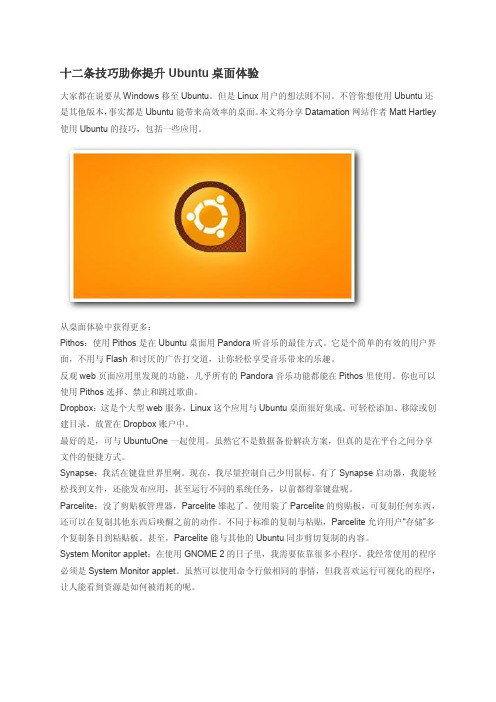
十二条技巧助你提升Ubuntu桌面体验大家都在说要从Windows移至Ubuntu。
但是Linux用户的想法则不同。
不管你想使用Ubuntu还是其他版本,事实都是Ubuntu能带来高效率的桌面。
本文将分享Datamation网站作者Matt Hartley 使用Ubuntu的技巧,包括一些应用。
从桌面体验中获得更多:Pithos:使用Pithos是在Ubuntu桌面用Pandora听音乐的最佳方式。
它是个简单的有效的用户界面,不用与Flash和讨厌的广告打交道,让你轻松享受音乐带来的乐趣。
反观web页面应用里发现的功能,几乎所有的Pandora音乐功能都能在Pithos里使用。
你也可以使用Pithos选择、禁止和跳过歌曲。
Dropbox:这是个大型web服务,Linux这个应用与Ubuntu桌面很好集成。
可轻松添加、移除或创建目录,放置在Dropbox账户中。
最好的是,可与UbuntuOne一起使用。
虽然它不是数据备份解决方案,但真的是在平台之间分享文件的便捷方式。
Synapse:我活在键盘世界里啊。
现在,我尽量控制自己少用鼠标。
有了Synapse启动器,我能轻松找到文件,还能发布应用,甚至运行不同的系统任务,以前都得靠键盘呢。
Parcelite:没了剪贴板管理器,Parcelite雄起了。
使用装了Parcelite的剪贴板,可复制任何东西,还可以在复制其他东西后唤醒之前的动作。
不同于标准的复制与粘贴,Parcelite允许用户“存储”多个复制条目到粘贴板。
甚至,Parcelite能与其他的Ubuntu同步剪切复制的内容。
System Monitor applet:在使用GNOME 2的日子里,我需要依靠很多小程序。
我经常使用的程序必须是System Monitor applet。
虽然可以使用命令行做相同的事情,但我喜欢运行可视化的程序,让人能看到资源是如何被消耗的呢。
Jungle Disk:过去几年我用了好多备份工具。
ubuntu使用技巧

ubuntu使用技巧Ubuntu是一款基于Debian的开源操作系统,广泛应用于个人电脑、服务器和嵌入式设备。
它以其稳定性、安全性和易用性而闻名。
下面我将为您介绍一些Ubuntu的使用技巧。
1. 利用终端:Ubuntu提供了一个功能强大的终端工具,可以通过命令行进行许多操作。
通过终端可以更高效地执行任务,例如安装软件、查找文件、设置网络等。
使用“Ctrl + Alt + T”快捷键可以打开终端。
2. 安装软件:Ubuntu有一个名为“Software Center”的软件中心,可以方便地下载和安装各种应用程序。
您还可以使用“sudo apt-get install”命令通过终端安装软件,这种方式更加灵活且能够更好地控制软件的安装过程。
3. 更新系统:定期更新Ubuntu系统可以确保系统的安全性和稳定性。
您可以在系统设置或通过终端使用“sudo apt-get update”和“sudo apt-get upgrade”命令来更新系统。
4. 配置软件源:Ubuntu默认使用官方软件源来下载和安装软件。
但有时官方软件源的速度很慢,您可以选择其他镜像源来提高下载速度。
您可以在软件更新设置中进行配置。
5. 使用备份工具:Ubuntu提供了一个名为“Déjà Dup”的备份工具,可以帮助您定期备份重要文件和设置。
这样,如果出现意外情况,您可以轻松地恢复数据。
6. 安装第三方软件:有时,您可能需要安装一些官方软件源中没有的软件。
您可以通过添加第三方软件源来获取这些软件。
但请注意,确保源的可信度和安全性。
7. 自定义桌面环境:Ubuntu提供了多个桌面环境供您选择,例如Unity、GNOME、KDE等。
您可以根据个人喜好和计算机配置选择合适的桌面环境,并对其进行定制,以获得更好的使用体验。
8. 使用快捷键:Ubuntu提供了许多快捷键,可以帮助您更快地完成任务。
例如,“Ctrl + C”复制,“Ctrl + V”粘贴,“Ctrl + Alt + Del”打开系统监视器等。
ubuntu用法(一)

ubuntu用法(一)Ubuntu的用法详解Ubuntu是一种非常受欢迎的开源操作系统,它基于Debian,并且注重用户友好性和易用性。
下面是一些关于Ubuntu的用法的详细讲解。
安装Ubuntu•下载Ubuntu ISO镜像文件,可以从Ubuntu官方网站或其他镜像站点下载。
•创建一个可启动的Ubuntu安装媒介,可以使用UNetbootin或Rufus等工具。
•将安装媒介插入计算机并重启。
根据系统提示,选择安装Ubuntu 并按照屏幕上的指示进行安装。
更新系统•在终端中运行以下命令来更新系统软件包:sudo apt updatesudo apt upgrade这将更新系统上已安装的软件包到最新版本。
•为了更新系统内核,可以运行以下命令:sudo apt dist-upgrade此命令将不仅更新软件包,还会处理依赖关系,包括内核。
安装软件包•在终端中使用以下命令来安装软件包:sudo apt install <软件包名称>将”“替换为要安装的软件包的名称。
例如,要安装GIMP图像编辑器,可以运行以下命令:sudo apt install gimp•有时软件包可能无法在默认软件源中找到。
可以添加其他软件源并使用以下命令来安装软件包:sudo add-apt-repository <软件源>sudo apt updatesudo apt install <软件包名称>使用软件中心•Ubuntu提供了一个图形化的软件中心,可以方便地搜索、安装和卸载软件。
在应用程序菜单中找到”Ubuntu Software”并打开它。
•在软件中心的搜索栏中输入要查找的软件包的名称,并按Enter 键。
•从搜索结果中选择软件包,并点击”Install”按钮来安装它。
•如果要卸载已安装的软件包,可以在软件中心中找到该软件包,并点击”Remove”按钮来卸载它。
使用终端命令•终端是Ubuntu中强大的工具,可以使用各种命令来完成各种任务。
乌班图[Ubuntu]命令使用技巧
![乌班图[Ubuntu]命令使用技巧](https://img.taocdn.com/s3/m/f52770a7294ac850ad02de80d4d8d15abe2300b7.png)
前言下面的命令大都需要在控制台 / 终端 / shell 下输入。
控制台, 终端, 和 shell 意味着同样一件事 - 一个命令行界面, 他可以用来控制系统。
打开一个控制台:应用程序 --> 附件 --> 终端任何一个使用 'sudo' 作为前缀的命令都需要拥有管理员 <或 root> 访问权限。
所以你会被提示输入你自己的密码。
安装升级查看软件xxx安装内容dpkg -L xxx查找软件库中的软件apt-cache search 正则表达式或aptitude search 软件包显示系统安装包的统计信息apt-cache stats显示系统全部可用包的名称apt-cache pkgnames显示包的信息apt-cache show k3b查找文件属于哪个包dpkg -S filenameapt-file search filename查看已经安装了哪些包dpkg -l也可用dpkg -l | less翻页查看查询软件xxx依赖哪些包apt-cache depends xxx查询软件xxx被哪些包依赖apt-cache rdepends xxx增加一个光盘源sudo apt-cdrom add系统更新sudo apt-get update <这一步更新包列表>sudo apt-get dist-upgrade <这一步安装所有可用更新>或者sudo apt-get upgrade <这一步安装应用程序更新,不安装新内核等> 清除所有已删除包的残馀配置文件dpkg -l |grep ^rc|awk '{print $2}' |sudo xargs dpkg -P如果报如下错误,证明你的系统中没有残留配置文件了,无须担心。
dpkg: --purge needs at least one package name argumentType dpkg --help for help about installing and deinstalling packages [*];Use `dselect' or `aptitude' for user-friendly package management; Type dpkg -Dhelp for a list of dpkg debug flag values;Type dpkg --force-help for a list of forcing options;Type dpkg-deb --help for help about manipulating *.deb files; Type dpkg --license for copyright license and lack of warranty <GNU GPL> [*].Options marked [*] produce a lot of output - pipe it through `less' or `more' !编译时缺少h文件的自动处理sudo auto-apt run ./configure查看安装软件时下载包的临时存放目录ls /var/cache/apt/archives备份当前系统安装的所有包的列表dpkg --get-selections | grep -v deinstall > ~/somefile从上面备份的安装包的列表文件恢复所有包dpkg --set-selections < ~/somefilesudo dselect清理旧版本的软件缓存sudo apt-get autoclean清理所有软件缓存sudo apt-get clean删除系统不再使用的孤立软件sudo apt-get autoremove如果使用sudo apt-get autoremove --purge的话会把这些孤立软件的残留配置文件也一并移除查看包在服务器上面的地址apt-get -qq --print-uris install ssh | cut -d\' -f2彻底删除Gnomesudo apt-get --purge remove liborbit2彻底删除KDEsudo apt-get --purge remove libqt3-mt libqtcore4一键安装 LAMP 服务sudo tasksel install lamp-server删除旧内核sudo aptitude purge ~ilinux-image-.*\<\!`uname -r`\>导入ppa源的key值#W: GPG签名验证错误: jaunty Release: 由于没有公钥,下列签名无法进行验证: NO_PUBKEY 5126890CDCC7AFE0sudo apt-key adv --recv-keys --keyserver keyserver.ubuntu5126890CDCC7AFE0 #5126890CDCC7AFE0替换为你需要导入的Key值增加 add-apt-repository 命令sudo apt-get install software-properties-common增加一个ppa源sudo add-apt-repository ppa:user/ppa-name#使用 ppa 的地址替换 ppa:user/ppa-name添加163镜像源sudo add-apt-repository "deb ://mirrors.163/ubuntu/ `lsb_release -cs` main restricted universe multiverse"ntu/ `lsb_release -cs`-updates main restricted universe multiverse"sudo add-apt-repository "deb ://mirrors.163/ubuntu/ `lsb_release -cs`-security main restricted universe multiverse"系统升级1这里指的是版本间的升级,例如 9.04=>10.04。
- 1、下载文档前请自行甄别文档内容的完整性,平台不提供额外的编辑、内容补充、找答案等附加服务。
- 2、"仅部分预览"的文档,不可在线预览部分如存在完整性等问题,可反馈申请退款(可完整预览的文档不适用该条件!)。
- 3、如文档侵犯您的权益,请联系客服反馈,我们会尽快为您处理(人工客服工作时间:9:00-18:30)。
我对linux的使用是从开始,那时候我对windows也很不熟。
既然学习编程,恰好是LAMP,我想,反正都不熟,学个人少的。
这期间一直从,,,到最近的Ubuntu 。
这款与天下人共享的操作系统,我的确是喜欢上了。
对这款系统赞不绝口的人不是少数。
尤其有趣的是一个叫袁萌的老头,各大IT网站都会转载他的博文,开口闭口必谈Ubuntu,而且行文常用括号解释,生怕人不懂。
呵呵,这老头,70来岁,如此痴迷Ubuntu,真是可爱。
桌面系统使用Ubuntu 的确不错,虽然易用,游戏方面不如windows,然开放分享的精神可嘉。
而且,做LAMP这行,不用LINUX,说不过去。
上次我问金浩,你们金山的linux服务器是什么版本。
他答Ubuntu server 。
呵呵,我还真不信,毕竟大多数都用 centos(和redhat一样,更自由,支持yum);我说为什么选择它,他答,简单,就那么几条命令。
维基百科也是采用。
最近从直接更新到了,出现了一点小问题。
主要是显示亮度和Flash乱码.比起以往繁琐的配置,这次安装没有什么配置了。
积累了一些使用经验,上次老师要我写一份Ubuntu 文档,一直没有写,这次补上,和大家分享。
1、源列表:我是电信用户,一直用163的源,还不错。
2、查看cpu温度,同事笑我用笔记本,是对着CPU,内存用的,此话不假,我常输入top看看哪些东西占用资源。
cpu温度很重要。
1.sudo apt-get install lm-sensors
2.sudo sensors-detect
查看: sensors
3、中提供palimpset磁盘工具,我装完提示“one or more disks are failing” 我吓了一跳,心想磁盘坏了,提示有坏道。
赶紧清理,呵呵,清理完重启就无法进入系统了。
又重装了一次。
中这个问题没有了。
磁盘温度查看:
1.sudo apt-get install hddtemp
2.sudo hddtemp /dev/sda
4、安装硬件检测工具。
Ubuntu电源管理存在缺陷,这个Bug一直在官方Bug 列表里,却没有重视。
使用电源时候,Load_Cycle_Count每几分钟就增加了2次。
开始时我也到处找解决办法,到后来发现这根本不重要,磁盘可以
Load_Cycle_Count可以有60多万次。
看看我使用半年的结果(2373):
1.sudo apt-get install smartmontools
四步解决,尤其是Monco字体,gvim我就是使用的它
7、scim输入法和很多的软件冲突。
ficx听说不错,没有用过,用过ibus后,
就没又换个其他的了。
已经默认为ibus了,不过,没有语言包更新前是没有最常用
的ibus 汉语pinyin的。
1.ibus的安装 sudo apt-get install ibus pera/styles/user/
2.touch
3.gedit ~/.opera/styles/user/
录入以下内容:
1.html,body,*{
2.font-family:”Microsoft YaHei”!important;}
重启浏览器后选择查看->样式->
9、无线驱动:Broadcom STA 无线驱动系统->系统管理->硬件驱动时有时没有,
这是个无线网卡驱动程序,还好,没有这样的现象。
命令配置:
1.sudo iwconfig eth1 essid ZTE4E8DA4 key s:dfasdfd
2.sudo dhclient eth1
Wicd网络管理,比默认的networkManger在无线管理上要好点。
不过,我很少
用工具,习惯了改配置文件,有线网络配置三种方法如下(校园网锐捷不提,需下
载特殊的文件)
1.sudo vim /etc/network/interfaces
静态IP配置文件/etc/network/interfaces
1.auto lo
2.iface lo inet loopback
3.auto eth0
4.iface eth0 inet staticaddress
5.gateway
6.ifconfig eth0 up
动态IP配置
1.auto lo
2.iface lo inet loopback
3.auto eth0
4.iface eth0 inet dhcp
5.ifconfig eth0 up
拨号上网 sudo pppoeconf 按提示操作
10、安装KDE卸载后登录界面仍然为KDE的界面,转变成gnome界面的解决办法:
执行:update-usplash-theme
1.sudo update-usplash-theme usplash-theme-Ubuntu
11、虚拟机有和vmware workstion7 。
如果使用,还是vmware吧,虽然virtuabox 开源,vmware还要找注册码。
不过,vmware的确稳定而且资源占用少点。
12、办公软件推荐Openoffice和永中Office.金山开源了UOF SDK 还没仔细看。
13、LAMP安装,系统新立得里面去标记安装LAMP套件。
什么都配置好了。
完
毕只需安装sudo apt-get install phpmyadmin
14、思维导图,xmind是国人开发的,使用很方便。
网址:
15、ftp客户端工具。
使用了很多,还是gftp好。
偏偏Ubuntu wiki软件推荐里面,这款是不推荐的,我看不错。
16、云计算这两年太火了。
我一直在想云这东西是什么,有什么用。
不过,UbuntuOne 算一款私有云彩。
虽然现在还不灿烂,2G免费空间,存点文档够了。
不知可否跨平台。
以前一直用 dropbox,可跨平台。
17、chm工具没有什么好的。
比来比去,chmSee好点。
18、密码管理工具keepassx绝对值得用。
而且跨平台,DBM数据存储。
19、MSN: sudo apt-get install emesene QQ :linux for QQ 从来不更新,pidgin也不错。
以前是Ubuntu默认的IM,现在换成了empathy
20、终端gnome-terminal,kde下konsole,terminal支持分割,kde下还有一
款优秀的Yakuake。
21、看电影,Mplayer;
22、数据库设计工具:mysql-workbench。
简单,高效。
23、程序测试xdebug.结果查看kcachegrind,不过需安装很多的软件包。
webgrind可以放在apache根目录下,网页查看。
24、gimp号称linux下的photoshop ,两者从未使用。
上个老师半年的课,至今无法画丑小鸦,易拉罐,实属遗憾。
最近从升级到发现屏幕亮度没法调节,查阅了很多资料,改启动项都没有效果。
最后,装了个ATI Catalyst Control Center才有效果。
